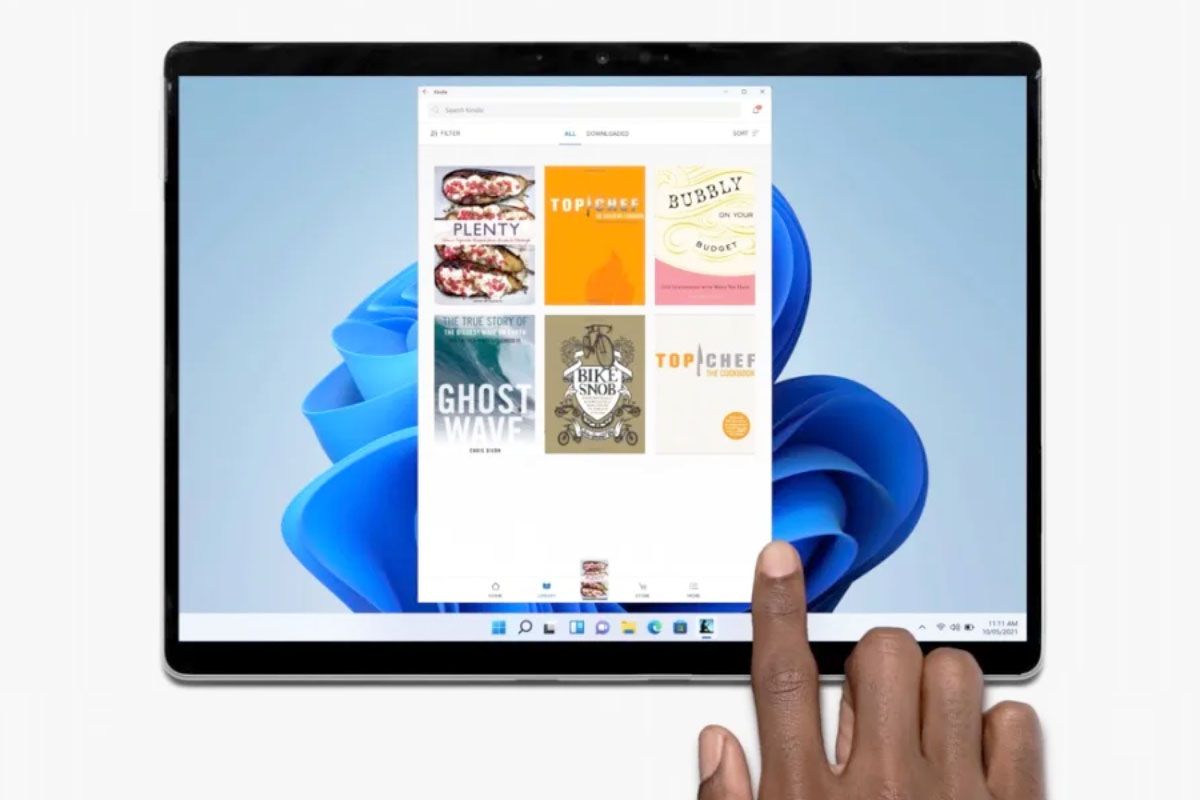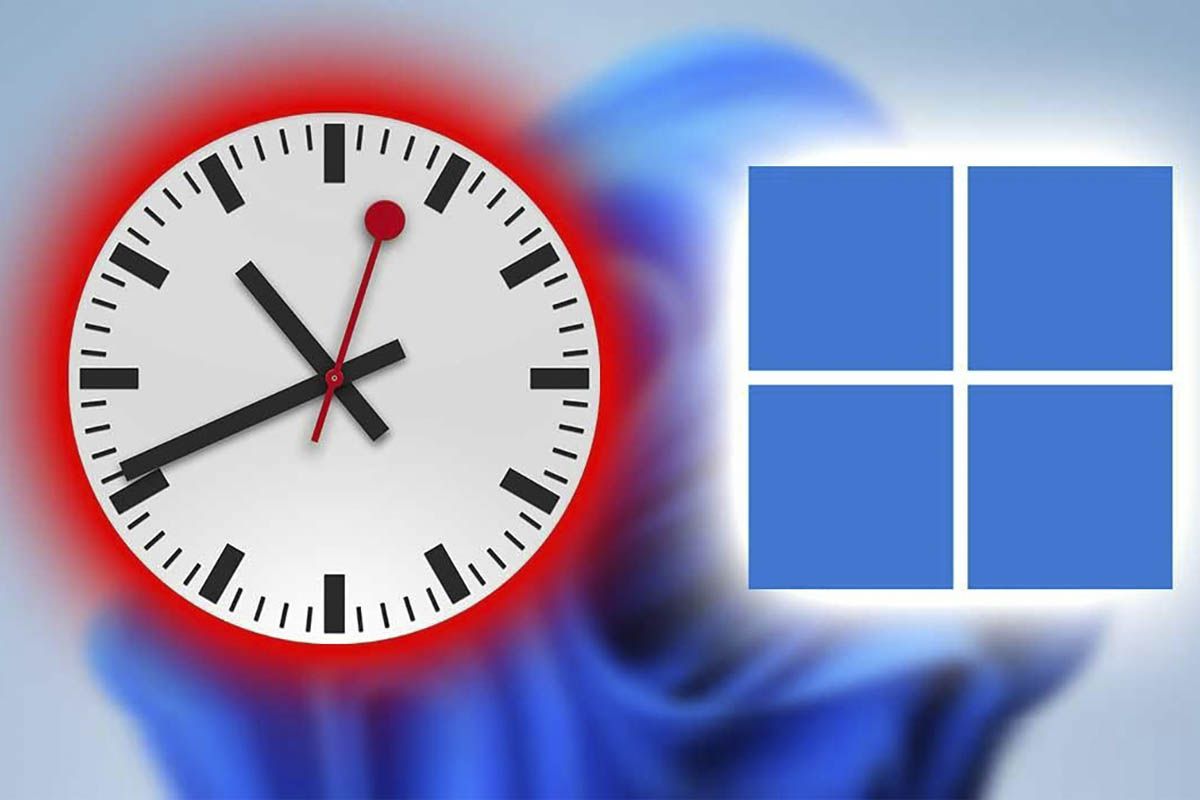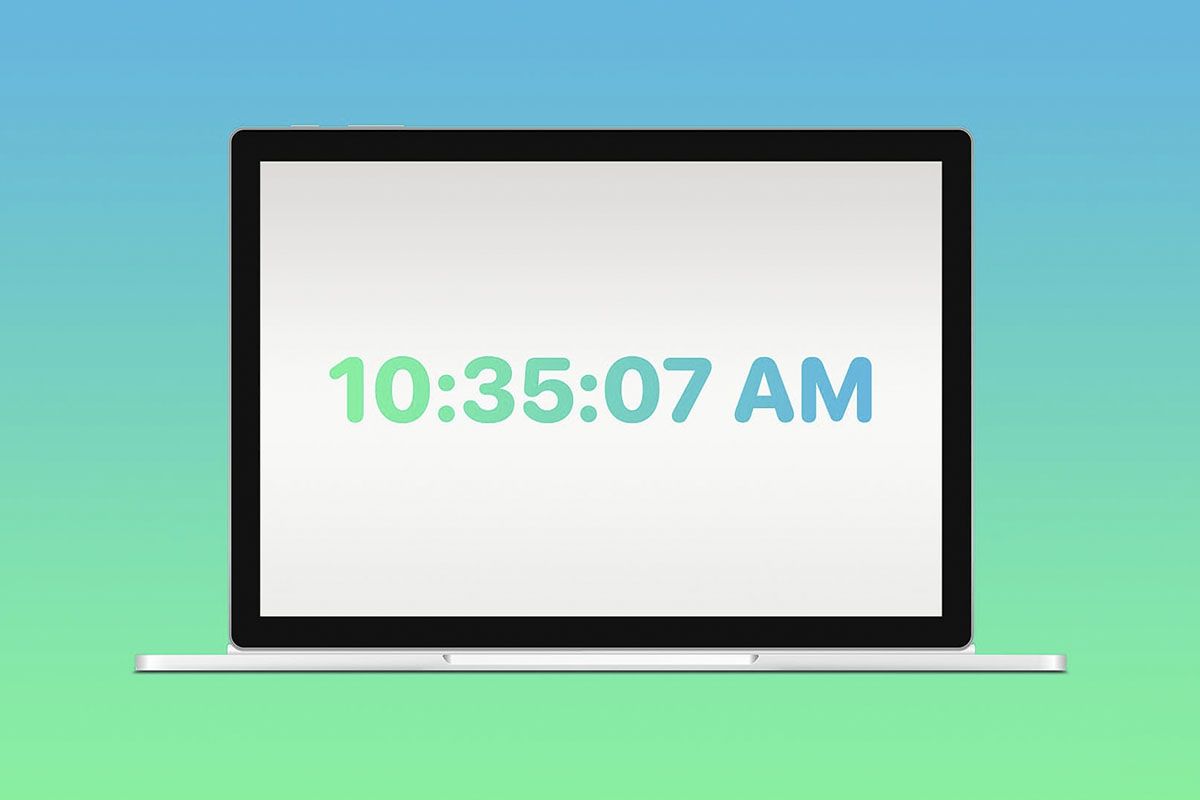กู้คืนการตั้งค่าเครือข่ายบนคอมพิวเตอร์ Windows 11คุณสามารถแก้ปัญหาการเชื่อมต่อได้มากมายเช่นข้อผิดพลาดเมื่อเชื่อมต่อกับเครือข่าย WiFi เครือข่ายช้าหรือปัญหาเกี่ยวกับอะแดปเตอร์เครือข่าย
กระบวนการนี้จะกำจัดการกำหนดค่าเครือข่ายปัจจุบันทั้งหมดและเรียกคืนค่าเริ่มต้นของพวกเขาดังนั้นเป็นวิธีที่มีประสิทธิภาพสูงในการแก้ปัญหาความล้มเหลวไม่จำเป็นต้องติดตั้งระบบปฏิบัติการใหม่
หากคุณกำลังประสบปัญหาประเภทนี้เราขอแนะนำให้คุณอ่านบทความต่อไปเพราะที่นี่เราจะแสดงให้คุณเห็นทีละขั้นตอนทุกสิ่งที่คุณควรทำกู้คืนการกำหนดค่าเครือข่ายใน Windows 11-มันง่ายกว่าที่คุณคิด!
จะกู้คืนการตั้งค่าเครือข่ายบน Windows 11 ได้อย่างไร?
ก่อนที่เราจะแสดงการสอนที่เป็นปัญหาคุณเป็นสิ่งสำคัญที่จะต้องชี้แจงว่าขั้นตอนนี้สามารถดำเนินการได้จากกมีใบอนุญาตผู้ดูแลระบบ- หากบัญชี Windows 11 ของคุณไม่มีใบอนุญาตเหล่านี้คุณจะไม่สามารถกู้คืนการตั้งค่าเครือข่ายได้
- ก่อนอื่นคุณต้องป้อนการตั้งค่า Windows 11- คุณสามารถทำได้โดยการเขียนคำ"การกำหนดค่า"ในเครื่องมือค้นหาแถบงานหรือกดปุ่ม“ Windows + I”-
- ภายในการตั้งค่า Windows 11 คุณต้องคลิกที่“ อินเทอร์เน็ตสีแดงอี”จากนั้นป้อน"การกำหนดค่าเครือข่ายขั้นสูง"-
- ดังนั้นคุณจะต้องคลิกที่ตัวเลือกที่คุณพูด"การฟื้นฟูเครือข่าย"-
- และเป็นขั้นตอนสุดท้ายคุณต้องคลิกที่"กู้คืนตอนนี้"-
หลังจากเสร็จสิ้นคู่มือทีละขั้นตอนเราจะแสดงให้คุณเห็นคอมพิวเตอร์จะรีสตาร์ทและการตั้งค่าทั้งหมดของเครือข่ายคอมพิวเตอร์ของคุณจะได้รับการกู้คืน- จำไว้ว่าพวกเขาจะ จำกัด เครือข่าย wifi ที่เก็บไว้, เช่นกันอะแดปเตอร์เครือข่ายจะได้รับการกู้คืน- คุณอาจต้องการอัปเดตไดรเวอร์ของคุณแผ่นสีแดง
จากที่นี่เราขอแนะนำให้คุณทำตามขั้นตอนนี้หากคุณประสบความไม่สะดวกเมื่อเชื่อมต่อกับเครือข่าย WI -FI หรือพอร์ตอีเธอร์เน็ตของคอมพิวเตอร์ของคุณกำลังนำเสนอปัญหา